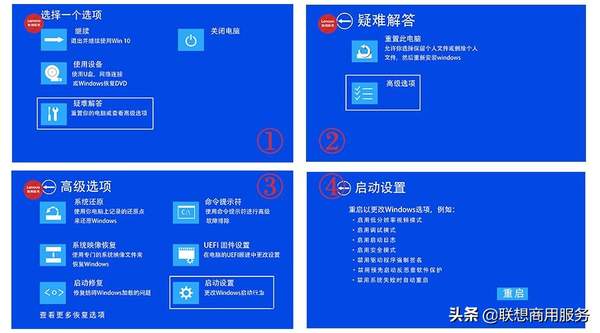电脑间歇性黑屏怎么办(电脑间歇黑屏怎么回事)
今天咱们聊聊比女朋友心思还难猜的间歇性黑屏,当你的台式机总是间歇性黑屏,我们怎么排查解决问题呢?
方法一:移花接木大法
首先我们需要进行简单的排查,到底是显示器的问题还是其他问题,换个显示器测试一下就知道了。
如果外接其他显示器可以正常显示,那么间歇性黑屏就是当前显示器的锅,可能是哪里硬件故障,这种情况建议关注【联想商用服务】微信公众号,快速报修,联系服务站检测硬件。
如果外接其他的显示器也黑屏,请参考方法二:重装驱动大法。
方法二:重装驱动大法
根据台式机所安装的操作系统和硬件配置信息下载对应显卡驱动。
下载渠道一:
在联想商用服务微信公众号中,点击底部菜单【服务】-【保修|配置|驱动】,绑定主机编号后,点击【驱动下载】,输入邮箱,即可接受联想官方发送的相应驱动
下载渠道二:
在联想官网下载对应的显卡驱动。
Think驱动下载网址:
http://think.lenovo.com.cn
Lenovo驱动下载网址:
http://support.lenovo.com.cn
在操作系统下重装显卡驱动,如果有集显和独显,要先装集显驱动,再装独显驱动。如果安装显卡驱动后黑屏故障消失,则问题解决,黑屏问题有可能是显卡驱动有问题导致的。如果安装驱动后还未解决,请参考方法三:安全模式 重装系统大法。
方法三:安全模式 重装系统大法
如果重装驱动也无法解决问题,可以进入安全模式,查看是否还会出现间歇性黑屏。
win7系统进安全模式方法:
重启不停敲击键盘上的F8(或者Fn F8),在弹出的黑底白字界面上选择“安全模式”回车。
win8、win8.1系统进安全模式方法:
http://iknow.lenovo.com/detail/dc_146293.html
win10系统进安全模式方法:
http://iknow.lenovo.com/detail/dc_132550.html
如果安全模式下正常,建议考虑系统问题,备份全盘数据后重新安装系统。如果还未解决,就联系服务站工程师检测硬件问题叭~
掌握这三种排查方法,可以解决台式机大部分的间歇性黑屏问题~感谢大家收看今天的想知道!我们下期再见!